Mediaspelare har varit viktiga verktyg i våra liv. När du har att göra med videor som innehåller dokumentation, annonser och annat, skulle du behöva en mediaspelare för att titta på dem. För Mac-användare kan QuickTime vara den första spelaren du har i åtanke. Men har den den uppspelning du behöver? Eller rätt funktion för att ändra uppspelningshastighet, upplösning och andra komponenter? Låt oss läsa det här QuickTime Player för Mac recension.
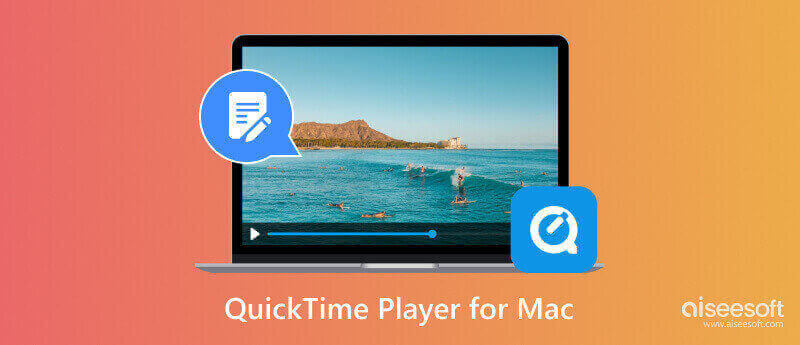
Mediaspelaren är ett förinstallerat verktyg för alla Mac OS-versioner. Förutom dess huvudsakliga syfte för mediespelning, möjliggör QuickTime också lagrings- och multimediautvecklingsfunktioner. Den stöder fullt ut MOV-formatet, men den kan också öppna andra videor som MPEG-4, 3GPP2, AVCHD, JPEG och AVI Motion. Överraskande nog är den också utrustad med en grundläggande omvandlare så att du kan omkoda och koda mediafilen till andra filtillägg.
PROS
CONS
Mediaspelaren spelar ofta upp video i bästa möjliga kvalitet. Den stöder till och med höga upplösningar, inklusive HD- och 4K-videor. Apple QuickTime har mjukare uppspelning eftersom den stöder video- och ljudkodekar för komprimering. Dessutom är den komplett med kontroller för att hantera media genom att pausa, stoppa eller justera volymen.
Den har en enkel uppsättning redigeringsverktyg som låter användaren dela, trimma, slå samman och justera video- och ljudinställningarna. Förutom dessa har den också en handfull anpassningsbara effekter för att ändra den visuella kontrasten, ljusstyrkan och annat.
Om du letar efter en skärminspelare erbjuder QuickTime det gratis. Det räcker med att fånga skärmen med anständig kvalitet samtidigt som den ger en konfigurerbar skärmstorlek. Den har också en ljudinspelare om du behöver fånga externt ljud med en mikrofon.
Eftersom QuickTime inte bara är en vanlig mediaspelare, kommer den här delen att guida dig om hur du använder, uppdaterar och avinstallerar verktyget. Här är stegen för hur du använder QuickTime Player:
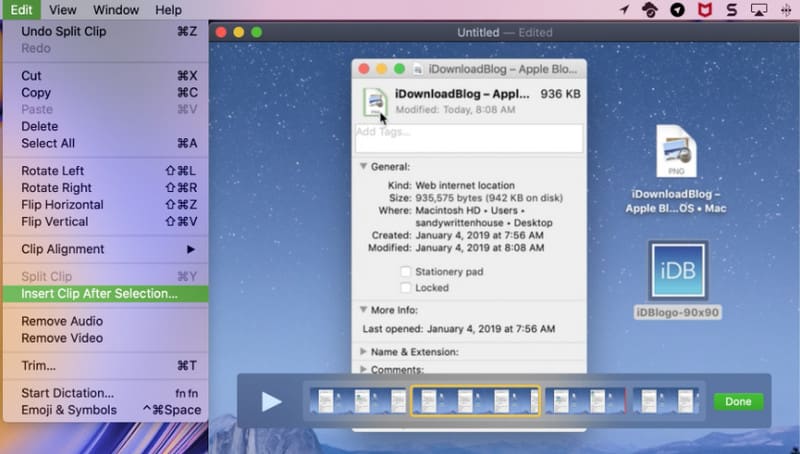
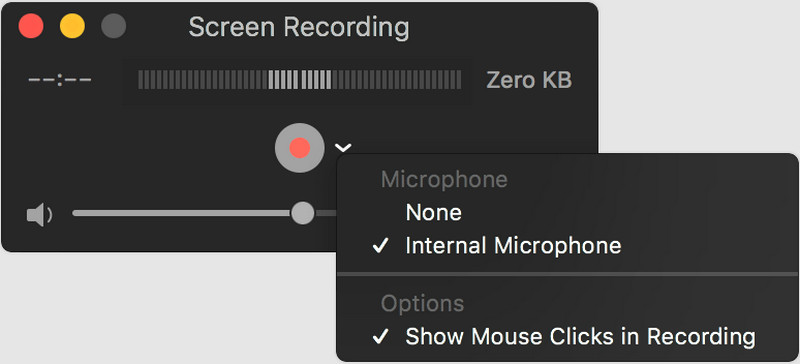
När du har lärt dig att QuickTime bara kan spela MOV-filer är ett alternativ idealiskt för flexibel uppspelning. Aiseesoft Blu-ray-spelare är en mediaspelare för Mac med ett rent användargränssnitt för snabb manövrering. Det låter dig spela alla typer av video, inklusive Blu-ray, DVD, MOV, MP4, HEVC och mer. Du kan också direkt öppna 1080p HD-media och effektivt titta på det med utmärkta visuella effekter. Den utökar sina kraftfulla funktioner, eftersom den låter dig importera 4K-filer med H.265/HEVC-kodning utan kvalitetsförlust. Oavsett om du har en fysisk skiva eller digital video, är Aiseesoft Blu-ray Player det bästa Apple QuickTime-spelarealternativet för Mac.

Nedladdningar
100 % säker. Inga annonser.
100 % säker. Inga annonser.
Vad ersatte Apple QuickTime med?
Medan QuickTime på Mac fortfarande är relevant fram till detta datum, ersatte Apple mediaspelaren med Apple TV-appen. Det nya verktyget stöder ett bredare utbud av video- och ljudformat, och det stöder även andra mediaramverk för att ge utvecklare avancerade verktyg för att arbeta med projekt.
Varför avbröts QuickTime på Windows?
Apple uppgav inte officiellt varför det avbröts Windows-versionen av QuickTime. Men 2016 beslutade företaget att göra det på grund av säkerhetsproblem, såsom en hög risk för att datorn får skadlig programvara eller att hackare kommer åt användarens enhet. Dessutom kan den utgående versionen vara inkompatibel med Windows eftersom fler versioner uppdaterades.
Hur gör du QuickTime-spelaren som standard på Mac?
Starta Finder-fönstret och välj en videofil. Högerklicka på den och välj alternativet Få info från rullgardinsmenyn. När dialogrutan visas, gå till avsnittet Öppna med och öppna rullgardinsmenyn bredvid Öppna med. Välj alternativet QuickTime Player och ställ in det på Ändra alla.
Slutsats
Och det är allt! Detta kommer att avsluta QuickTime Player för Mac recension. Här har du upptäckt att mediaspelaren inte bara är ett verktyg för uppspelning utan även har ytterligare funktioner för andra uppgifter. Beroende på fördelarna och nackdelarna med standardmediaspelaren behöver du fortfarande Aiseesoft Blu-ray Player som ditt alternativ. Visst, en ny nivå av användarupplevelse kan hittas i den här lösningen när du provar den på din Mac.

Blu-ray Player är en kraftfull spelare som kan spela Blu-ray-skiva, Blu-ray-mapp, DVD-skiva / mapp / ISO-fil, fungera som vanliga mediaspelare för alla HD / SD-videofiler.
100 % säker. Inga annonser.
100 % säker. Inga annonser.